5 parasta webinaarin tallennusohjelmistoa online- ja offline-käyttöön
Webinaareista on tullut verkkokoulutuksen, markkinoinnin ja yritystapaamisten kulmakivi. Näiden istuntojen tallentaminen voi olla välttämätöntä myöhempää käyttöä varten, jakaminen niiden kanssa, jotka eivät voineet osallistua, tai sisällön uudelleenkäyttöä varten. Saatavilla olevien lukuisten vaihtoehtojen ansiosta oikean webinaarin tallennusohjelmiston löytäminen voi olla pelottavaa. Tässä artikkelissa tarkastellaan 5 parasta webinaarin tallennusohjelmisto, mukaan lukien ArkThinker Screen Recorder, kaksi online-näytön tallenninta ja kaksi pöytätallenninta, jotka auttavat sinua tekemään tietoisen valinnan.

Osa 1. 5 parasta webinaarin tallennusohjelmistoa
ArkThinker Screen Recorder

ArkThinker Screen Recorder on monipuolinen ja käyttäjäystävällinen ohjelmisto, joka on suunniteltu laadukkaiden webinaaritallenteiden tallentamiseen. Se tarjoaa valikoiman ominaisuuksia, jotka tekevät siitä ihanteellisen valinnan ammattilaisille ja opettajille, mukaan lukien mukautettavat tallennusvaihtoehdot, mahdollisuus kaapata sekä ääntä että videota sekä työkalut tallenteiden editointiin ja huomautuksiin. Intuitiivisen käyttöliittymän avulla käyttäjät voivat helposti määrittää tallennuksia, tallentaa ne eri muodoissa ja jakaa ne saumattomasti. ArkThinker Screen Recorder tarjoaa luotettavan ratkaisun, jolla varmistetaan, että jokainen yksityiskohta taltioituu selkeästi ja tarkasti, suoritatpa suoria webinaareja tai tallennusistuntoja myöhempää katselua varten.
Alusta: Windows, Mac
Ominaisuudet:
◆ Tallentaa sekä näytön että äänen samanaikaisesti.
◆ Tukee useita videomuotoja.
◆ Käyttäjäystävällinen käyttöliittymä edistyneillä muokkaustyökaluilla.
◆ Mahdollistaa tallenteiden ajoituksen.
◆ Tallenna verkkokameraa, ääntä, videota, pelejä, puhelinta ja paljon muuta.
- Teräväpiirto tallennuslaatu.
- Joustavat tallennusvaihtoehdot.
- Erilaisia tallennustiloja.
- Helppokäyttöinen niin aloittelijoille kuin ammattilaisillekin.
- Rajoitettu ilmainen versio.
ScreenPal
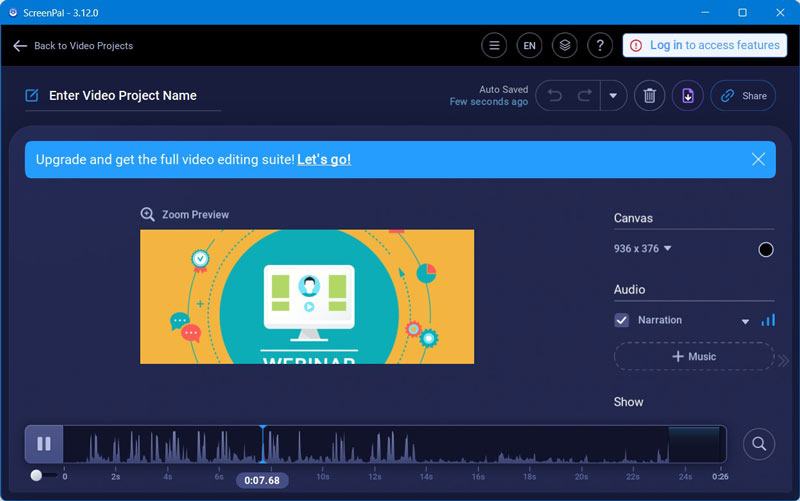
Aiemmin tunnettu nimellä Screencast-O-Matic, ScreenPal on helppokäyttöinen tallennin, joka tarjoaa alustan videomateriaalin luomiseen, muokkaamiseen ja jakamiseen.
Se palvelee opettajia, liike-elämän ammattilaisia ja sisällöntuottajia tarjoamalla työkaluja näytön tallentamiseen, verkkokamerakaappaukseen ja äänen selostukseen. Ominaisuuksilla, kuten helppokäyttöinen videoeditointi, automaattiset tekstitykset ja saumaton integraatio eri pilvipalveluihin, ScreenPal yksinkertaistaa hienostuneiden webinaaritallenteiden luomista. Hintansa ja laajan toiminnallisuuden vuoksi se on loistava vaihtoehto ihmisille, jotka haluavat luoda korkealaatuista videomateriaalia ilman, että heidän tarvitsee selviytyä haastavasta oppimiskäyrästä.
Alusta: Windows, Mac, iOS, Android, Chromebook, verkko
Ominaisuudet:
◆ Erilaisia vaihtoehtoja näytön, verkkokameran tai molempien tallentamiseen.
◆ Mukana perusmuokkaustyökalut.
◆ Sisällön ylläpito.
- Yksinkertainen ja intuitiivinen käyttöliittymä.
- Helposti jaettavat tallenteet.
- Sisäänrakennettu editori.
- Ilmaisessa versiossa on vesileima.
Kangaspuut
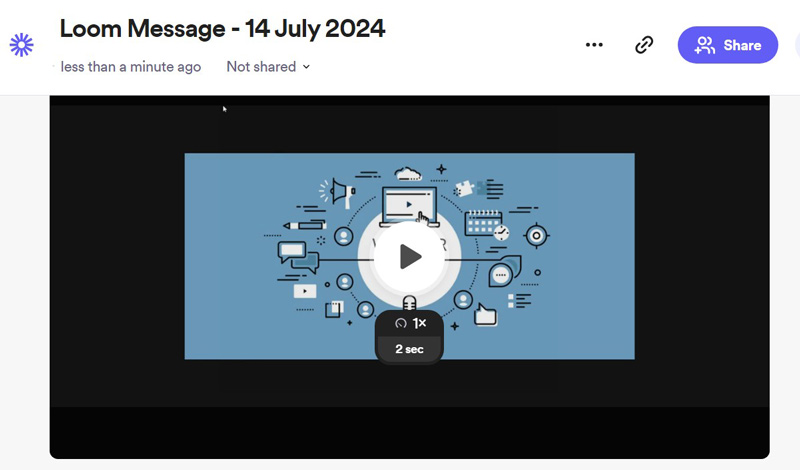
Videosisällön luominen ja jakaminen on helpompaa Kangaspuut ilmainen webinaarin tallennustyökalu. Loomin kyky siepata näyttöä, verkkokameraa ja ääntä samanaikaisesti tekee siitä täydellisen webinaarien, opetusohjelmien ja esitysten tallentamiseen.
Sen käyttäjäystävällinen käyttöliittymä mahdollistaa videoiden nopean editoinnin ja jakamisen suoraan linkin kautta, mikä eliminoi monimutkaisten latausprosessien tarpeen. Loom tarjoaa myös ominaisuuksia, kuten katsojan analytiikan, videoiden trimmauksen ja integroinnin useisiin tuottavuustyökaluihin, mikä tekee siitä kattavan ratkaisun yrityksille ja kouluttajille, jotka haluavat virtaviivaistaa viestintää ja koulutusta.
Alusta: Verkko
Ominaisuudet:
◆ Välitön videon jakaminen linkeillä.
◆ Tallentaa näytön, äänen ja verkkokameran.
◆ Perusmuokkaus ja trimmaus.
◆ Integrointi erilaisiin tuottavuustyökaluihin.
- Nopea ja helppo jakaminen.
- Peruskäyttöön ei tarvita asennusta.
- Käyttäjäystävällinen käyttöliittymä.
- Erinomainen nopeaan tallennukseen.
- Ilmaisessa versiossa on rajoitetut ominaisuudet.
- Vaatii hyvän Internet-yhteyden.
Camtasia
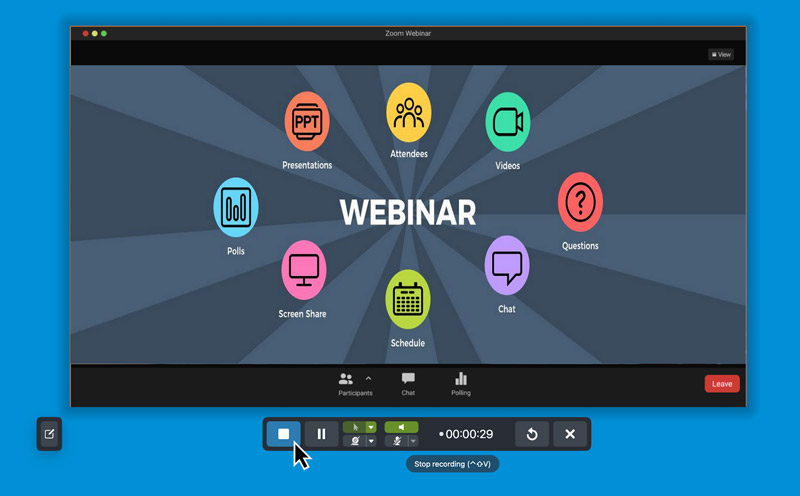
Camtasia on vaivaton tallenninohjelmisto, joka on suunniteltu tallentamiseen, editointiin ja korkealaatuisten webinaarien tuottamiseen. Intuitiivisesta käyttöliittymästään tunnettu sen avulla käyttäjät voivat tallentaa sekä näytön toimintaa että verkkokameramateriaalia. Tämä tekee siitä ihanteellisen ammattimaisten esitysten, opetusohjelmien ja suoratoistojen luomiseen. Camtasia tarjoaa useita muokkaustyökaluja, kuten huomautuksia, siirtymiä ja äänen parannuksia, joiden avulla käyttäjät voivat hioa tallenteitaan saumattomasti. Lisäksi sen integrointi eri alustoihin ja suoraviivaiset vientivaihtoehdot tekevät sisällön jakamisesta vaivatonta, mikä tekee Camtasiasta suositun valinnan opettajien, markkinoijien ja liike-elämän ammattilaisten keskuudessa webinaarin tallentamiseen.
Alusta: Windows, Mac
Ominaisuudet:
◆ Laadukas näyttö ja äänen tallennus.
◆ Edistyksellinen videoeditointiohjelmisto.
◆ Tukee useita mediamuotoja.
◆ Interaktiiviset videovaihtoehdot, kuten tietokilpailut.
- Ammattitason tallennus ja editointi.
- Rikas valikoima ominaisuuksia.
- Tukee erilaisia tulostusmuotoja.
- Interaktiiviset elementit kiinnostavaan sisältöön.
- Kallis verrattuna muihin vaihtoehtoihin.
- Jyrkempi oppimiskäyrä aloittelijoille.
OBS Studio
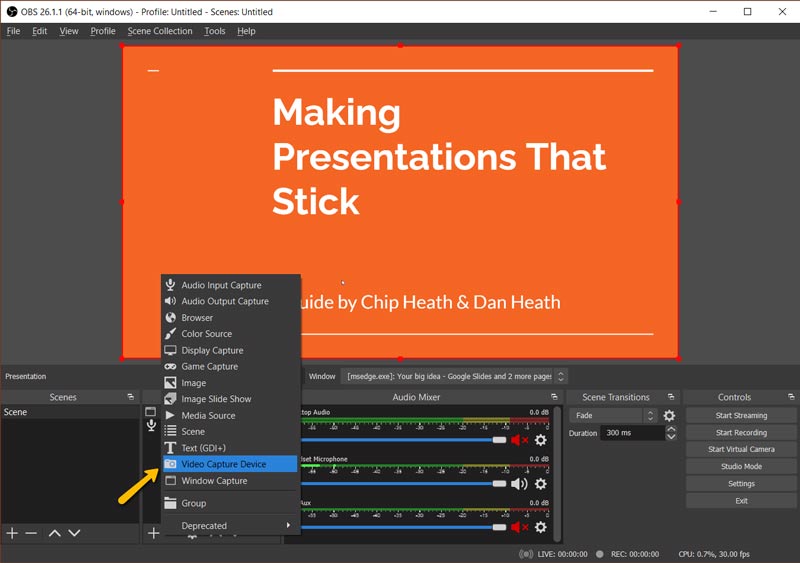
OBS Studio on tehokas avoimen lähdekoodin ohjelmisto, joka tunnetaan laajalti monipuolisuudestaan videon tallentamisessa ja suoratoistossa. Webinaarin tallennustyökaluna OBS Studio tarjoaa kattavan valikoiman ominaisuuksia, mukaan lukien teräväpiirtotallennus, mukautettavat peittokuvat ja reaaliaikainen äänen/videon miksaus. Se tukee useita lähteitä, minkä ansiosta käyttäjät voivat integroida saumattomasti verkkokameramateriaalia, näyttökaappauksia ja ulkoisia äänilaitteita, mikä tekee siitä ihanteellisen ammattilaatuisten webinaaritallenteiden luomiseen. Lisäksi sen intuitiivinen käyttöliittymä ja laaja laajennusekosysteemi antavat käyttäjille mahdollisuuden räätälöidä tallennusasetuksensa erityistarpeisiin, mikä takaa korkealaatuisen tulosteen koulutus-, liike- tai luoviin tarkoituksiin.
Alusta: Windows, Mac, Linux
Ominaisuudet:
◆ Reaaliaikainen äänen/videon kaappaus ja miksaus.
◆ Muokattavat asetukset ja laajennukset.
◆ Tukee useita lähteitä (ikkunat, kuvat, teksti, web-kamerat).
◆ Tehokas tallennus minimaalisella viiveellä.
- Ilmainen ja avoimen lähdekoodin.
- Erittäin muokattavissa.
- Erinomainen suoratoistoon.
- Tukee erilaisia tulolähteitä.
- Monimutkainen asennus aloittelijoille.
- Rajoitetut sisäänrakennetut muokkaustyökalut.
Osa 2. Usein kysytyt kysymykset
Tallentaako Zoom webinaareja?
Kyllä, Zoomissa on sisäänrakennetut tallennusominaisuudet webinaareja varten. Voit tallentaa sekä paikallisesti että pilveen (jos sinulla on maksullinen tili) ja tallentaa videota, ääntä ja jaettua sisältöä webinaarin aikana.
Kuinka voin tallentaa webinaareja tietokoneelleni ilmaiseksi?
On olemassa useita ilmaisia vaihtoehtoja webinaarien tallentamiseen tietokoneellesi, mukaan lukien OBS Studio ja ilmaiset versiot online-näytön tallentimista, kuten Loom. Nämä työkalut tarjoavat perustallennusominaisuuksia avuksi tallentaa webinaareja ilman kuluja.
Voitko tehdä valmiiksi tallennettuja webinaareja Zoomissa?
Kyllä, Zoomin avulla voit pelata valmiiksi tallennettuja webinaareja. Voit jakaa valmiiksi tallennetun videon live-Zoom-kokouksen tai webinaarin aikana näytön jakamisominaisuuden avulla.
Johtopäätös
Oikean webinaarin tallennusohjelmiston valinta riippuu erityistarpeistasi ja mieltymyksistäsi. Tarvitsetpa sitten kattavan työkalun, kuten ArkThinker Screen Recorderin, nopean verkkoratkaisun, kuten Loom, tai ammattimaisen työpöytäsovelluksen, kuten Camtasia, sinulle löytyy vaihtoehto. Jokaisella työkalulla on vahvuutensa ja heikkoutensa, joten harkitse valintaa tehdessäsi prioriteettejasi, olipa se sitten helppokäyttöisyys, edistyneet ominaisuudet tai hinta. Oikeiden ohjelmistojen avulla webinaarien tallentaminen ja jakaminen voi olla saumaton ja tehokas prosessi.
Mitä mieltä olet tästä postauksesta? Klikkaa arvostellaksesi tätä viestiä.
Erinomainen
Arvosana: 4.9 / 5 (perustuu 416 äänet)
Etsi lisää ratkaisuja
Nopeita tapoja tallentaa tiimikokous [varmennetut menetelmät] Luo opetusohjelma zoomaustapaamisten tallentamiseen pöytäkoneella tai mobiililaitteella Kuinka tallentaa GoTo-kokouksia luvalla tai ilman lupaa Paras MP3-tallennin tietokoneen äänen ja mikrofonin tallentamiseen Kuinka korjata Audacity ei tallenna ongelmia viidellä perusmenetelmällä 14 parasta äänentallennusohjelmistoa ja -laitteistoa, joita ei kannata missataSuhteellisia artikkeleita
- Tallenna video
- Näytön tallennin Facecamilla: parhaat offline- ja online-työkalut
- 2024 VSDC Screen Recorder – uusin arvostelu ja paras vaihtoehto
- ADV Screen Recorder – Ominaisuudet, oppaat ja vaihtoehto PC:lle
- Loom Screen Recorder – Tehokas ja helppokäyttöinen työkalu
- Kannattaako Panopto-tallennin käyttää, kun haluat tallentaa videota?
- Tarkastelu Vidma Recorderin tiedot Android-puhelimissa
- IObit Screen Recorder -katsaus sen yksityiskohtiin ja ominaisuuksiin
- Nopea videonauhuri Androidille – Lopullinen tarkistus
- Yksityiskohtaiset arvostelut ScreenFlow:sta Macille ja Windows PC:lle
- ScreenRec Review: Ilmainen ja luova työkalu kaikille



